MENU
【SWELL】コンタクトフォームの設定方法(Contact Form 7)

ブログやホームページには欠かせないコンタクトフォームの設置方法について
完全解説します!!
完成系はこんな感じ.
↓↓↓↓↓↓↓
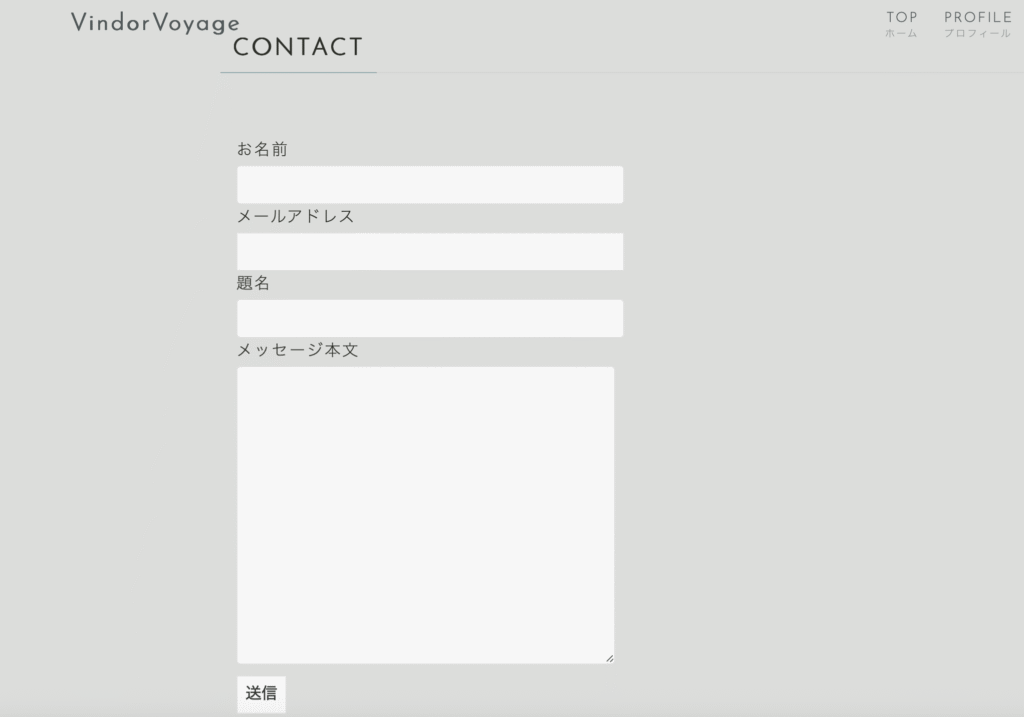
ここにメッセージを打つと、Wordpressに登録しているメールアドレスに問い合わせ内容がきて
送った人にも、自動返信の確認メールが来ます.
(自動返信メールについては、ちょっとややこしいので別記事で解説予定です!)
これらは「Contact Form 7」というプラグインを用いて完成させます.
では、まずはプラグインをインストールしていきましょう!
インストールするプラグインは「Contact Form 7」
次のプラグインをインストールしていきます.
Contact Form 7
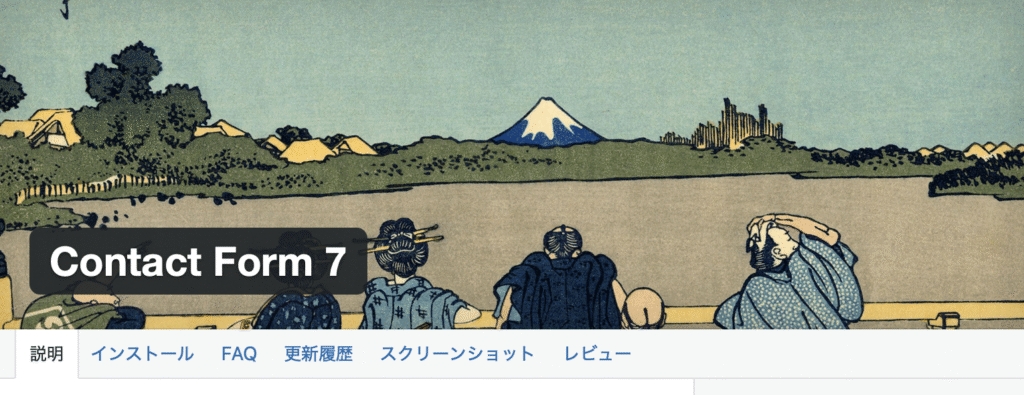
このプラグインはWordPressでも多く使われており、最もメジャーなコンタクトフォーム作成プラグインです.
とても使いやすく中身もシンプルなので、すぐに実装することができます.
インストール方法は以下の手順で行います.
わかる人は飛ばしてね!
WordPressの管理画面を表示.
プラグインを選択し、「プラグインを追加」をクリック.
検索欄で「Contact Form 7」と検索する.
「インストール」をクリック.
「有効化」をクリック.
もしなければ、インストール済みのプラグインから探して、有効化する.
コンタクトフォームを作成する
では、次に実際にコンタクトフォームを作っていきます.
有効化を行うとWordPressのダッシュボードに
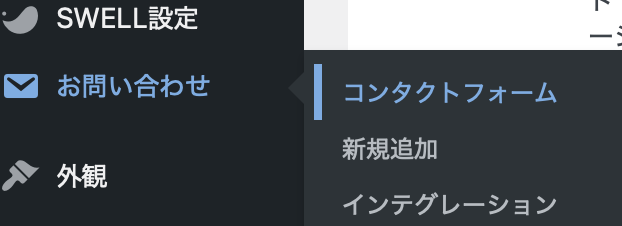
このような「問い合わせ」という項目が増えていかと思います.
コンタクトフォームをクリックし、ここから作成を行っていきます.
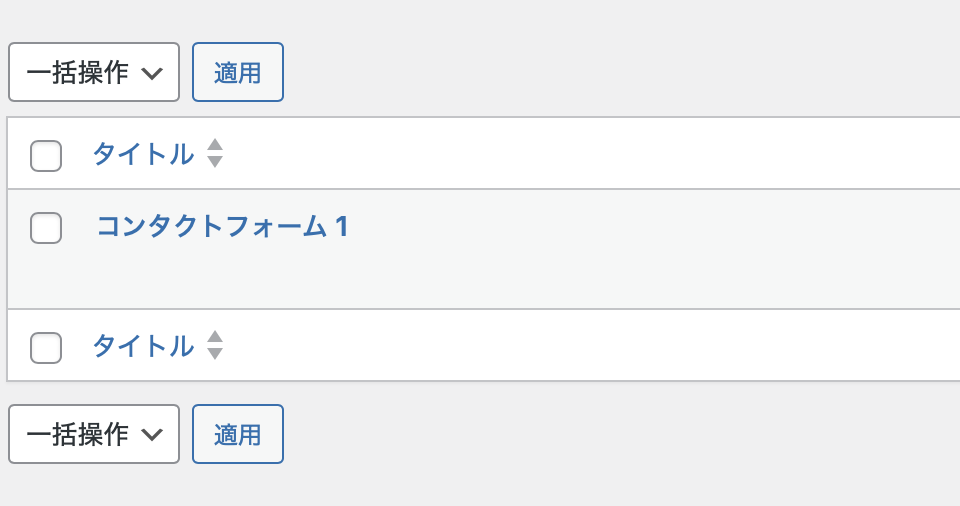
すでにコンタクトフォーム1が作成されているので、こちらをクリックして編集していきます.
今回は編集せずデフォルトのコンタクトフォーム1を使用していきます.
また、確認メールはWordPressに登録されているメールに届くようになっています.
コンタクトフォームを固定ページに差し込む
続いて作成したコンタクトフォームを固定ページに差し込んでいきます.
固定ページの新規作成より、題名が「CONTACT」のページを作成してください.
そして一段目の段落にコンタクトブロックを挿入します.
ブロック候補の中に
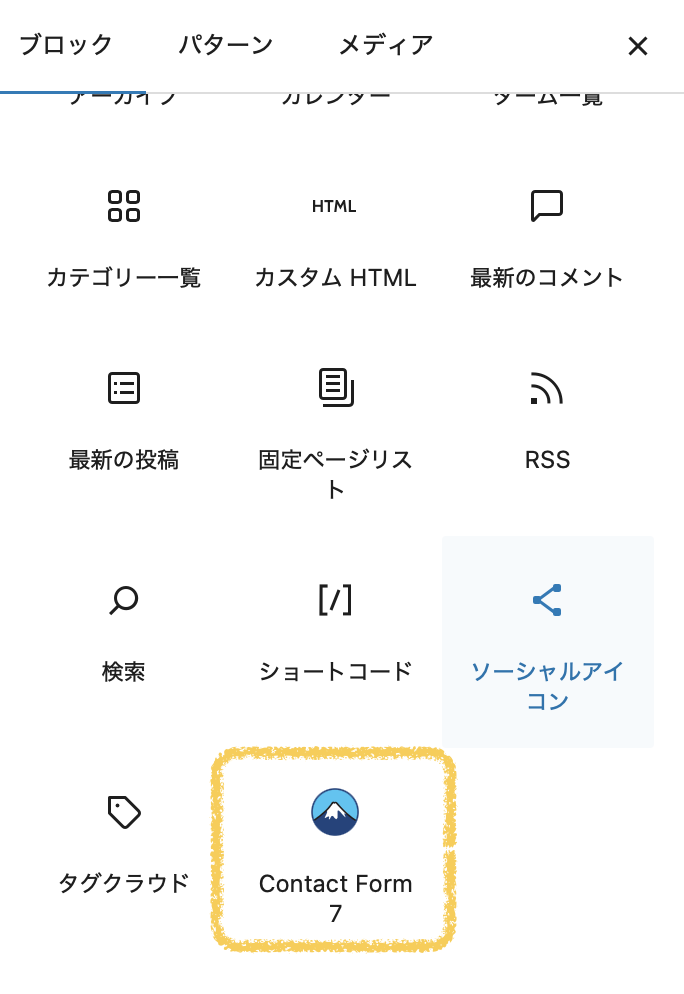
「Contact Form 7」という名前のブロックが選択できるはずなので選択します.
そしてコンタクトフォームを選択します.
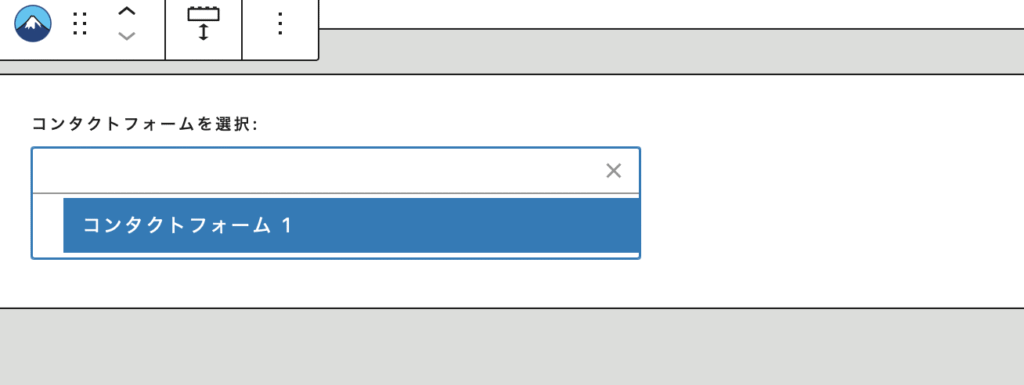
↓

このような状態になったら、実装完了です.
その固定ページをメニューに追加すると、ヘッダーにも表示されるようになります.
まとめ
Contact Form7はかなりシンプルで使いやすいです.
CSSでカスタムも効きます.
カスタムを紹介予定です.

COMMENTS